Với những lỗi Wifi thường xuyên xảy ra trên các thiết bị SmartPhone hiện nay thì lỗi iPhone không bắt được Wifi đã khá quen thuộc với nhiều người hiện nay, khi thiết bị iPhone 7, 7 plus, 6s, 6s plus, 6, 5s, 5, 4s của họ bỗng nhiên không thể tìm kiếm kết nối, bắt được wifi như cách bình thường, các bạn đã biết cách sửa lỗi iPhone không bắt được Wifi trên điện thoại của mình chưa? Cách khắc phục lỗi điện thoại không bắt Wifi được iOS 9 lỗi Wifi, sửa lỗi Wifi trên iPhone iPad chạy iOS 9 Lumia lỗi Wifi, Winphone có kết nối Wifi nhưng không vào được mạng Sửa lỗi iPhone không kết nối được Wifi trên iOS 8 Cách sửa lỗi iPhone, iPad không kết nối được Wifi
Wifi là một tính năng không thể thiếu hiện nay để giúp người dùng có thể nhanh chóng truy cập vào mạng Internet, tuy nhiên trên các thiết bi iPhone 7, 7 plus, 6s, 6s plus, 6, 5s, 5, 4s thường hay xảy ra tình trạng lỗi iPhone không bắt được hay iPhone nhận wifi nhưng không vào được Internet đã được thoisu.com.vn đề cập trước đó qua bài viết iPhone nhận Wifi nhưng không vào được Internet, hãy cùng thoisu.com.vn tìm hiểu rõ hơn về lỗi iPhone không bắt được Wifi này nhé.

Hướng dẫn sửa lỗi iPhone không bắt được Wifi
Chúng ta có các cách sửa lỗi iPhone không bắt được Wifi như sau:
Cách 1: Kết nối lại mạng Wifi trên iPhone bạn đang sử dụng.
Bước 1 : Các bạn truy cập vào ứng dụng Cài đặt (Settings) và lựa chọn tính năng Wifi như hình dưới.
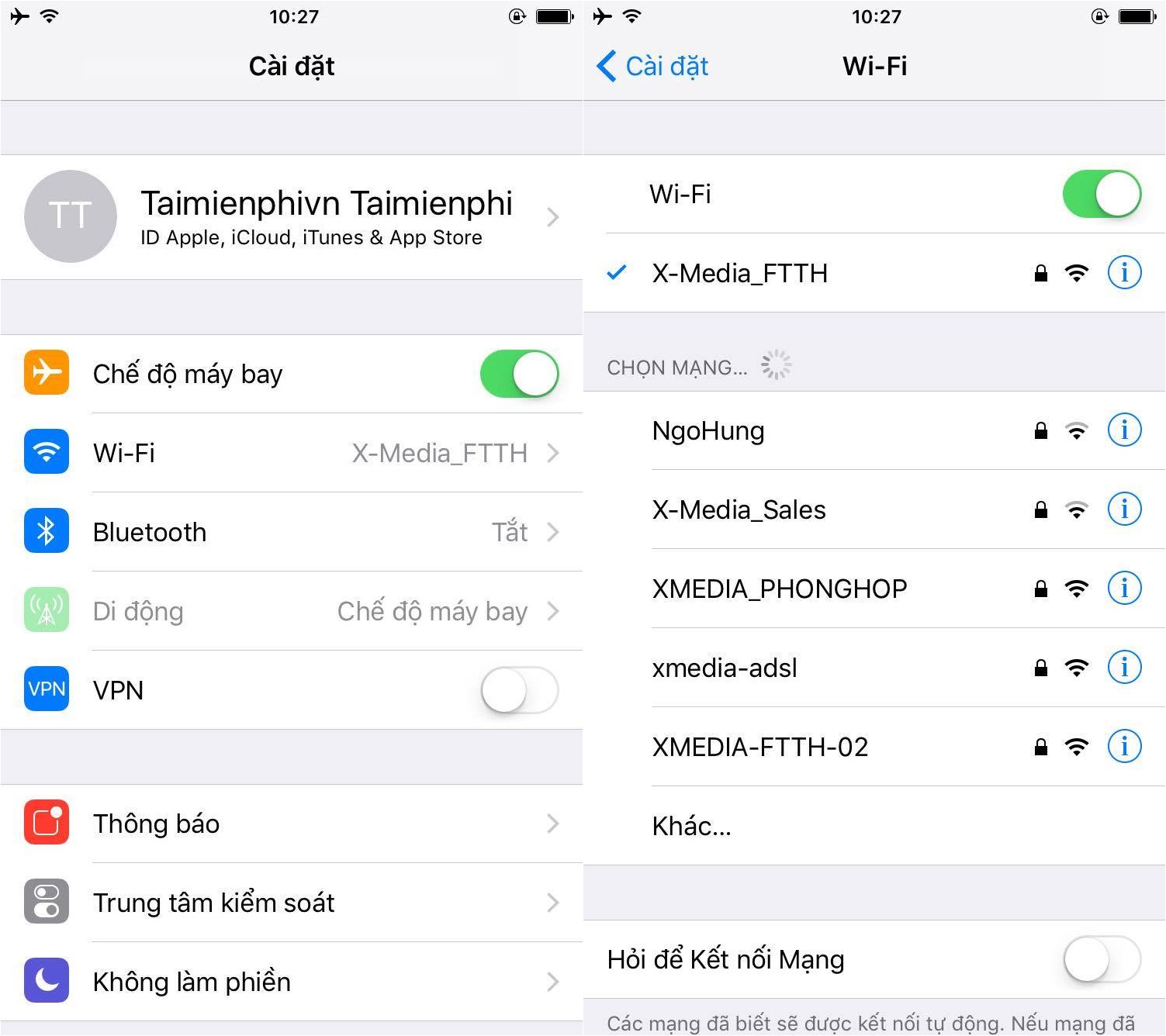
Tại đây chúng ta ấn chọn biểu tượng “i” vào mạng Wifi mình đang sử dụng, lỗi iPhone không bắt được Wifi.
Bước 2 : Một biểu mẫu thông tin về mạng Wifi này sẽ xuất hiện, chúng ta ấn chọn Quên mạng này (Forgot this Network).
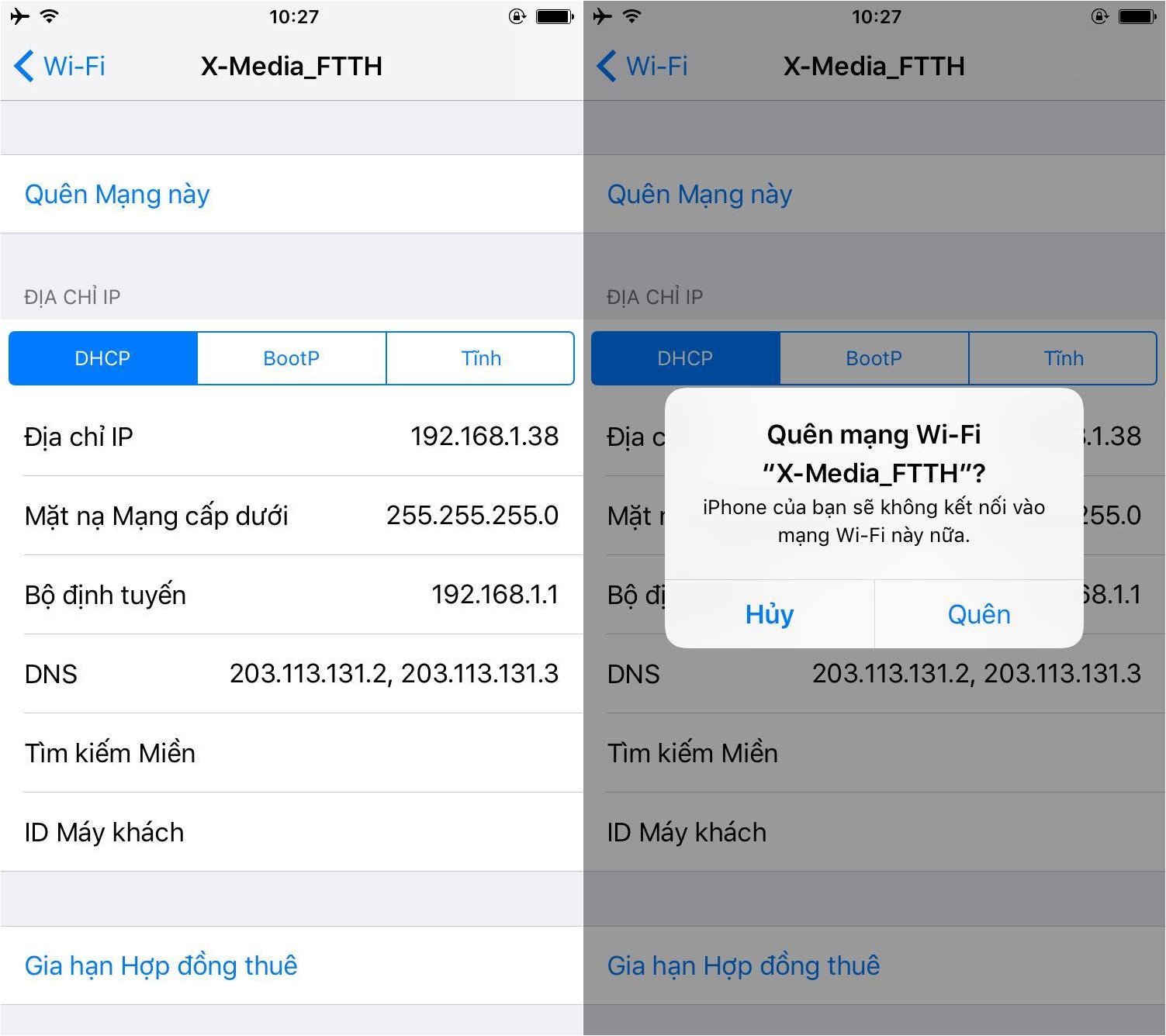
Hệ thống sẽ yêu cầu bạn xác nhận có muốn thực hiện điều này hay không, ấn chọn Quên (Forgot).
Bước 3 : Ấn chọn lại vào mạng Wifi chúng ta vừa thực hiện Quên mạng để kiểm tra đã khắc phục sửa lỗi iPhone không bắt được Wifi hay chưa.

Tiến hành nhập mật khẩu Wifi mới nhất trên thiết bị.
Cách 2: Khởi động lại thiết bị phát Wifi và iPhone của bạn
Trong trường hợp iPhone của bạn không tìm thấy mạng Wifi này cũng như lỗi iPhone không bắt được Wifi, hãy thử thực hiện việc khởi động lại thiết bị phát Wifi của mình cũng như iPhone 7, 7 plus, 6s, 6s plus, 6, 5s, 5, 4s mà mình đang sử dụng.
– Đối với thiết bị phát Wifi
Các bạn có thể thực hiện cách khởi động lại thiết bị phát Wifi bằng cách rút dây nguồn của thiết bị, chờ khoảng 30 giây và sau đó cắm trở lại , chờ một hoặc hai phút và thử kết nối lại Wifi một lần nữa.

– Đối với thiết bị iPhone
Tương tự như vậy các bạn có thể thực hiện khởi động lại thiết bị iPhone của mình sau một thời gian sử dụng để ổn định lại các thiết lập mạng trên thiết bị bằng cách.
+ Bấm và giữ vào nút nguồn trên iPhone .
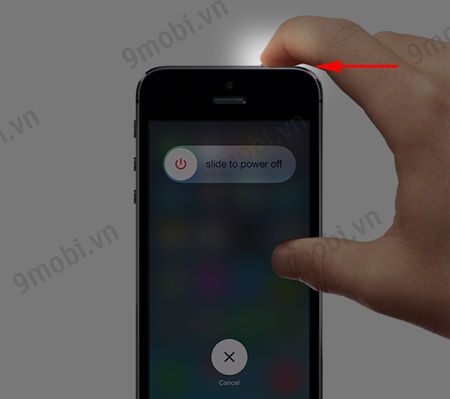
Cho đến khi màn hình thiết bị hiển thị Slide to power off chúng ta vuốt màn hình sang bên.
Cách 3: Cài IP tĩnh, DNS trên iPhone
Nếu như 2 cách trên vẫn chưa giúp bạn có thể sửa lỗi iPhone không bắt được Wifi chúng ta sẽ tiến hành thực hiện cách thứ 3 cài IP tĩnh, DNS trên iPhone của bạn.
Chúng ta truy cập vào Cài đặt (Settings) và ấn chọn mục Wifi , Tiếp đó ấn chọn vào biểu tượng chữ “i ” vào mạng Wifi bạn muốn truy cập.
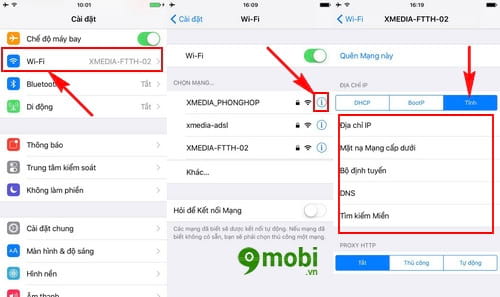
Tại đây các bạn lựa chọn thực hiện đổi địa chỉ IP như hình dưới.
Địa chỉ IP (IP Address): Các bạn nhập thoisu.com.vn (lựa chọn số từ 2 tới 254).
Mặt nạ Mạng cấp dưới (Netmask): 255.255.255.0.
Bộ Định Tuyến (Gateway): 192.168.1.1 (có thể thay đổi thành 192.168.x.1).
DNS : 8.8.8.8 , 8.8.4.4.
Cách 4: Đặt lại cài đặt mạng trên điện thoại iPhone
Bước 1 : Các bạn truy cập vào Cài đặt (Settings) trên màn hình chính thiết bị, và ấn chọn mục Cài đặt chung (General).
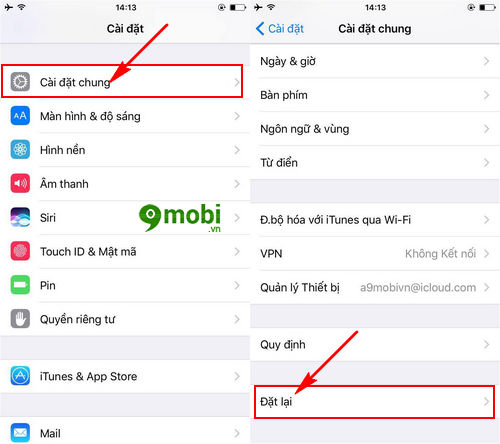
Tại đây các bạn tìm kiếm và ấn chọn mục Đặt lại (Reset).
Bước 2 : Tiếp đó chúng ta lựa chọn tùy chọn Đặt lại cài đặt mạng (Reset Network Settings).
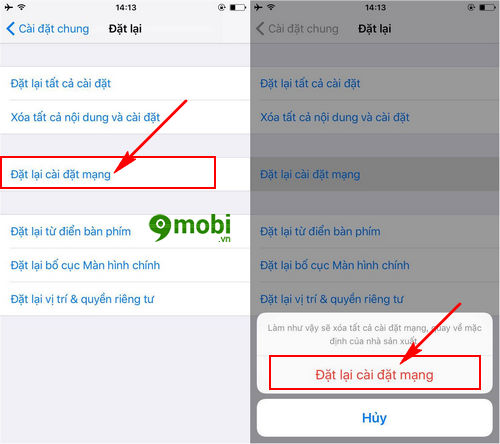
Tại đây hệ thống sẽ yêu cầu bạn xác nhận Đặt lại cài đặt mạng này, ấn chọn như hình trên để khắc phục sửa lỗi iPhone không bắt được Wifi.
Như vậy chúng ta đã vừa cùng nhau tìm hiểu thêm những cách khắc phục sửa lỗi iPhone không bắt được Wifi, hy vọng rằng với các cách khắc phục lỗi đơn giản này thiết iPhone 7, 7 plus, 6s, 6s plus, 6, 5s, 5, 4s đã tiếp tục quá trình kết nối mạng thông qua Wifi.